- Kun hiiri kaksoisnapsauttaa Windows 10: tä, se voi johtua vanhentuneista ohjaimista.
- Suosittelemme, että luotat kolmannen osapuolen erilliseen työkaluun, joka ladataan uusimmat tiedostot.
- Voit myös asentaa tietyn peliohjelmiston, jos hiiri kaksoisnapsauttaa satunnaisesti.
- Toinen tapa päästä eroon tästä ongelmasta on muuttaa joitain asetuksia USB Root Hub -valikosta.

Tämä ohjelmisto korjaa yleiset tietokonevirheet, suojaa sinua tiedostohäviöltä, haittaohjelmilta, laitteistovikoilta ja optimoi tietokoneesi maksimaalisen suorituskyvyn saavuttamiseksi. Korjaa PC-ongelmat ja poista virukset nyt kolmessa helpossa vaiheessa:
- Lataa Restoro PC: n korjaustyökalu joka tulee patentoidun tekniikan mukana (patentti saatavilla tässä).
- Klikkaus Aloita skannaus löytää Windows-ongelmat, jotka voivat aiheuttaa tietokoneongelmia.
- Klikkaus Korjaa kaikki korjata tietokoneen turvallisuuteen ja suorituskykyyn vaikuttavat ongelmat
- Restoro on ladannut 0 lukijoita tässä kuussa.
Tietokoneesi hiiri on yksi tärkeimmistä komponenteista, koska käytät sitä koko ajan melkein kaikkien tietokoneesi tehtävien suorittamiseen.
Useat käyttäjät ilmoittivat tietyistä ongelmistaan hiiri, ja yksi ongelmallisimmista ongelmista oli se, että hiiri kaksoisnapsautti Windows 10: tä.
Tietokoneellasi voi esiintyä monia hiiriongelmia, ja tässä artikkelissa kerrotaan, kuinka voit korjata seuraavat ongelmat:
- Hiiri napsauttaa rekisteröintiä kahdesti - Tämä on yleinen ongelma, ja monet käyttäjät ilmoittivat hiirensä napsauttavan kahdesti; vaikka tämä on ärsyttävä ongelma, sinun pitäisi pystyä korjaamaan se ratkaisuillamme
- Langaton hiiri napsauttaa kahdesti - Tämä ongelma vaikuttaa sekä langattomiin että langallisiin hiiriin. Jos sinulla on tämä ongelma langattomien hiiriesi kanssa, yritä liittää vastaanotin suoraan tietokoneeseen.
- Hiiri napsauttaa automaattisesti kahdesti - Käyttäjien mukaan joskus heidän hiirensä napsauttaa automaattisesti kahdesti. Tämä on epätavallinen ongelma, joka voi johtua laitteisto-ongelmista.
- Hiiren keskimmäinen painike napsauttaa kahdesti - Tämä on toinen hiiriongelma, jonka käyttäjät ilmoittivat. Heidän mukaansa keskimmäinen hiiren painike napsauttaa joskus kahdesti.
- Hiiri napsauttaa satunnaisesti - Tämä on toinen yleinen ongelma, jonka käyttäjät ilmoittivat. Heidän mukaansa heidän hiirensä voi napsauttaa jopa leijuu.
- Hiiren napsautukset ovat liian herkkiä - Useat käyttäjät ilmoittivat hiiren napsautusten olevan liian herkkiä. Tämä johtuu todennäköisesti hiiren kokoonpanosta, mutta sinun pitäisi pystyä korjaamaan tämä ongelma helposti.
Kuinka voin korjata hiiren kaksoisnapsauttamisen ongelmat?
1. Paluu vanhempaan ohjaimeen
-
Lehdistö Windows-näppäin + X avataksesi Virrankäyttäjän valikon ja valitsemalla Laitehallinta luettelosta.
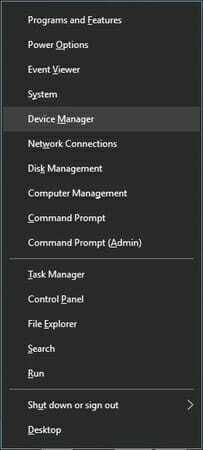
- Kun Laitehallinta avaa etsii hiiri tai kosketuslevy ja kaksoisnapsauta sitä avataksesi sen ominaisuudet.
- Mene Kuljettaja -välilehti ja napsauta Palauta kuljettaja -painiketta.
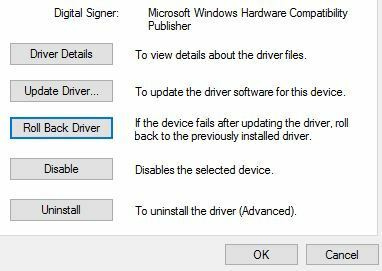
- Odota, että Windows 10 palaa ohjaimen vanhempaan versioon.
Harvat käyttäjät ilmoittivat, että tämä ongelma ilmenee hiiren ja kosketuslevyn kanssa tietyn ajan kuluttua Windows päivitys, ja sen korjaamiseksi on suositeltavaa palata ohjaimen vanhempaan versioon.
Jotkut käyttäjät suosittelevat vaihtoehtoisesti oletusohjaimen käyttämistä. Voit tehdä tämän avaamalla Laitehallinnan ja etsimällä hiiren tai kosketuslevyn, napsauttamalla sitä hiiren kakkospainikkeella ja valitsemalla Poista asennus.
Kun olet poistanut ohjaimen, käynnistä tietokone uudelleen. Kun tietokone käynnistyy uudelleen, oletusohjain asennetaan, ja sen pitäisi toivottavasti korjata ongelmasi.
2. Asenna Logitech -peliohjelmisto

Käyttäjien mukaan voit korjata ongelman hiiri asentamalla Logitech Gaming -ohjelmisto.
Tämän työkalun asentamisen jälkeen kaksoisnapsautusten ongelma ratkaistiin kokonaan. Muista, että tämän ratkaisun tulisi toimia vain Logitech-oheislaitteiden kanssa.
3. Käytä ammattimaista kolmannen osapuolen ohjelmistoa

Jos hiiresi jatkuu kaksoisnapsauttamista, sinun kannattaa harkita kolmannen osapuolen ohjelmiston käyttöä sen korjaamiseksi. Virheiden saaminen tiettyjen ohjelmistojen suorittamisen yhteydessä voi johtua vanhentuneista ohjaimista.
 Useimmiten järjestelmä ei päivitä tietokoneesi laitteiden ja oheislaitteiden yleisiä ohjaimia oikein. Geneerisen ohjaimen ja valmistajan ohjaimen välillä on keskeisiä eroja.Oikean ohjainversion etsiminen kullekin laitteistokomponentille voi olla tylsää. Siksi automaattinen avustaja voi auttaa sinua löytämään ja päivittämään järjestelmän oikeilla ohjaimilla joka kerta, ja suosittelemme sitä DriverFix.Seuraa näitä helppoja vaiheita päivittääksesi ohjaimesi turvallisesti:
Useimmiten järjestelmä ei päivitä tietokoneesi laitteiden ja oheislaitteiden yleisiä ohjaimia oikein. Geneerisen ohjaimen ja valmistajan ohjaimen välillä on keskeisiä eroja.Oikean ohjainversion etsiminen kullekin laitteistokomponentille voi olla tylsää. Siksi automaattinen avustaja voi auttaa sinua löytämään ja päivittämään järjestelmän oikeilla ohjaimilla joka kerta, ja suosittelemme sitä DriverFix.Seuraa näitä helppoja vaiheita päivittääksesi ohjaimesi turvallisesti:
- Lataa ja asenna DriverFix.
- Käynnistä ohjelmisto.
- Odota, että kaikki vialliset ohjaimet havaitaan.
- DriverFix näyttää nyt kaikki ohjaimet, joilla on ongelmia, ja sinun tarvitsee vain valita ne, jotka haluat korjata.
- Odota, että sovellus lataa ja asentaa uusimmat ohjaimet.
- Uudelleenkäynnistää tietokoneeseen, jotta muutokset tulevat voimaan.

DriverFix
Pidä PC-komponenttien ohjaimet toimivat täydellisesti vaarantamatta tietokonettasi.
Vieraile verkkosivustolla
Vastuuvapauslauseke: Tämä ohjelma on päivitettävä ilmaisesta versiosta tiettyjen toimintojen suorittamiseksi.
Toimittajan huomautus: Tämä artikkeli jatkuu seuraavalla sivulla lisää ratkaisuja estääksesi hiiren kaksoisnapsauttamisen. Kirjanmerkki meidän keskus omistettu oheislaitteiden ongelmien korjaamiseen vain siinä tapauksessa, että sinun on korjattava muita ongelmia myöhemmin.
 Onko sinulla vielä ongelmia?Korjaa ne tällä työkalulla:
Onko sinulla vielä ongelmia?Korjaa ne tällä työkalulla:
- Lataa tämä tietokoneen korjaustyökalu arvioitu erinomaiseksi TrustPilot.comissa (lataus alkaa tältä sivulta).
- Klikkaus Aloita skannaus löytää Windows-ongelmat, jotka voivat aiheuttaa tietokoneongelmia.
- Klikkaus Korjaa kaikki korjata patentoidun tekniikan ongelmat (Yksinomainen alennus lukijamme).
Restoro on ladannut 0 lukijoita tässä kuussa.
Usein Kysytyt Kysymykset
Vanhentuneet ohjaimet ovat yleinen syy tähän ongelmaan, ja suosittelemme, että käytät tässä tapauksessa DriverFix-ohjelmaa. Katso muita hienoja ratkaisuja tässä artikkelissa mitä tehdä, jos hiiri kaksoisnapsauttaa Windows-tietokoneita.
Sinun on muutettava tiettyjä asetuksia avaamalla Hiiri-paneeli Virta-asetukset-valikosta. Katso, miten se tehdään tässä yksityiskohtaisessa artikkelissa kuinka muuttaa kohdistimen nopeutta Windows 10: ssä.
Yksi syy, joka voi aiheuttaa tämän ongelman, on, että Bluetooth-palvelusi ei ole aktiivinen. Katso tämä opas, joka sisältää ratkaisuja mitä tehdä, jos Bluetooth-hiiri ei toimi Windows 10: ssä.


